华硕win10充电60就不充了怎么还原 华硕win10充电到60就不充怎么解决
更新时间:2024-04-25 18:12:22作者:yang
华硕Win10充电到60%就不继续充电的问题可能是由于电池管理设置的原因造成的,在电池管理设置中,可能设置了最大充电限制为60%,导致电脑只会充到这个百分比就停止充电。要解决这个问题,可以通过更改电池管理设置来恢复电脑正常充电。也可以尝试更新电脑的驱动程序或者重置电脑的电源管理设置来解决这个问题。希望以上方法能够帮助您解决华硕Win10充电到60%就不继续充电的问题。
具体方法:
1.找到桌面下面的任务栏,
然后找到“ASUS Battery Health Charging”软件并打开。
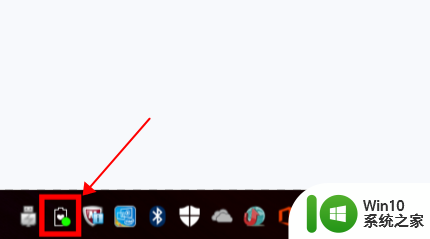
2.即可看到第一种模式“长效使用模式:电量处于充满状态,适合长时间外出用”。

3.第二种为“平衡模式:电量高于80%时停止充电,低于78%时开始充电。适合商务及会议使用”。

4.第三种为“最佳保养模式:电量高于60%时停止充电,低于58%时开始充电。适合长时间连接充电器使用”。
三个模式中选择一种即可正常的充电了。

以上就是华硕win10充电60就不充了怎么还原的全部内容,有需要的用户可以根据小编的步骤进行操作,希望能对大家有所帮助。
华硕win10充电60就不充了怎么还原 华硕win10充电到60就不充怎么解决相关教程
- 华硕win10笔记本电池充电60%就不充了如何处理 华硕电脑win10为什么充电到60%就不能再充电了
- 怎么设置华硕win10笔记本充电60就不充了 华硕win10笔记本充电60就不充了怎么办
- win10笔记本电脑充电到60%就不充了的解决方法 win10笔记本电池为什么只能充到60%
- 如何解决win10笔记本充电充到80就不充了的问题 win10笔记本电池充电到80就停止充电的原因
- 华硕怎么将充电调回100win10 华硕笔记本电池充满的方法
- 如何解决win10笔记本充电到59停止充电的问题 win10笔记本电池充电到59后不再充电怎么办
- w10电脑充不充电如何解决 w10电脑充不进去电是怎么回事
- win10系统升级后手机充电失效原因和解决方法 充电器兼容性问题导致win10系统升级后手机无法充电的解决办法
- 笔记本电脑电池充不进电的原因及解决方法win10 笔记本电脑电池无法充电的原因及解决方法win10
- win10充电充不进去怎么办 win10笔记本插上充电器没有反应怎么办
- win10连接电源却未充电未禁用充电解决方法 Win10连接电源后未充电怎么办
- 联想win10笔记本电脑充不上电如何解决 联想y50装win10后不充电怎么办
- 蜘蛛侠:暗影之网win10无法运行解决方法 蜘蛛侠暗影之网win10闪退解决方法
- win10玩只狼:影逝二度游戏卡顿什么原因 win10玩只狼:影逝二度游戏卡顿的处理方法 win10只狼影逝二度游戏卡顿解决方法
- 《极品飞车13:变速》win10无法启动解决方法 极品飞车13变速win10闪退解决方法
- win10桌面图标设置没有权限访问如何处理 Win10桌面图标权限访问被拒绝怎么办
win10系统教程推荐
- 1 蜘蛛侠:暗影之网win10无法运行解决方法 蜘蛛侠暗影之网win10闪退解决方法
- 2 win10桌面图标设置没有权限访问如何处理 Win10桌面图标权限访问被拒绝怎么办
- 3 win10关闭个人信息收集的最佳方法 如何在win10中关闭个人信息收集
- 4 英雄联盟win10无法初始化图像设备怎么办 英雄联盟win10启动黑屏怎么解决
- 5 win10需要来自system权限才能删除解决方法 Win10删除文件需要管理员权限解决方法
- 6 win10电脑查看激活密码的快捷方法 win10电脑激活密码查看方法
- 7 win10平板模式怎么切换电脑模式快捷键 win10平板模式如何切换至电脑模式
- 8 win10 usb无法识别鼠标无法操作如何修复 Win10 USB接口无法识别鼠标怎么办
- 9 笔记本电脑win10更新后开机黑屏很久才有画面如何修复 win10更新后笔记本电脑开机黑屏怎么办
- 10 电脑w10设备管理器里没有蓝牙怎么办 电脑w10蓝牙设备管理器找不到
win10系统推荐
- 1 萝卜家园ghost win10 32位安装稳定版下载v2023.12
- 2 电脑公司ghost win10 64位专业免激活版v2023.12
- 3 番茄家园ghost win10 32位旗舰破解版v2023.12
- 4 索尼笔记本ghost win10 64位原版正式版v2023.12
- 5 系统之家ghost win10 64位u盘家庭版v2023.12
- 6 电脑公司ghost win10 64位官方破解版v2023.12
- 7 系统之家windows10 64位原版安装版v2023.12
- 8 深度技术ghost win10 64位极速稳定版v2023.12
- 9 雨林木风ghost win10 64位专业旗舰版v2023.12
- 10 电脑公司ghost win10 32位正式装机版v2023.12